- Rakesh
- 6 de abril de 2020
Existem vários repositórios de firmware online de onde você pode baixar o firmware do Samsung Galaxy gratuitamente. Ferramentas como Frija e SamFirm são ainda melhores soluções para aqueles que querem baixar BL, AP, CP, CSC, e HOME CSC ou Samsung firmware binários para o seu dispositivo Galaxy para flash usando Odin. Abaixo, vamos discutir os melhores sites e ferramentas para baixar os arquivos oficiais de atualização de firmware da Samsung.
Há um tempo em que o firmware da Samsung costumava ter apenas um arquivo. Mas agora, a Samsung dividiu o firmware em 5 binários, dos quais temos 4 arquivos flash:
- BL
- AP
- CP
- CSC ou HOME CSC
Desde que não há forma de descarregar os ficheiros BL, AP, CP, CSC ou Home CSC separadamente, é necessário descarregar o firmware completo da Samsung para obter os quatro binários, nomeadamente BL, AP, CP, e CSC. Você obterá estes arquivos somente depois de extrair o arquivo firmware.zip. Uma vez que você tenha os arquivos para os binários Odin ou firmware, você pode facilmente flashá-los usando a ferramenta oficial Odin.
O que são BL, AP, CP, CSC & Home CSC?
Um smartphone Android depende de componentes como bootloader, dados, fornecedor, armazenamento de chaves, EFS, dados do usuário, sistema, modem, kernel e recuperação. Todos os firmware do Android contêm estes elementos como .img dentro deles. Os ficheiros de firmware da Samsung mantêm-nos embalados com encriptação específica que pode ser desencriptada por ferramentas flash oficiais, como o Odin, antes da instalação. Binários como BL, AP, CP e CSC empacotam juntos todos os elementos centrais e partições. BL, AP, CP, e CSC e formulários abreviados e abaixo, vou tentar explicar o que são.
- BL: É a forma curta do Bootloader. O binário BL com extensão .tar.md5 pisca o bootloader no smartphone Samsung ou Galaxy Tab.
- AP: Se você olhar para o tamanho do arquivo do binário AP, você vai notar que ele é o maior de todos os 4 arquivos que você flashar usando Odin. Nas versões anteriores do Odin, esta opção era chamada de PDA. O ficheiro completo do AP é ‘Android Processor’ e é responsável por flashar a partição do sistema no seu dispositivo Samsung.
- CP: Anteriormente conhecido como PDA, CP significa ‘Core Processor’. Este binário contém o modem.img e quando você instala isto com o Odin, ele empurra o Modem no seu dispositivo.
- CSC: A forma completa do CSC é ‘Consumer Software Customization’ ou ‘Country Specific (Product) Code’. O componente CSC de um firmware Samsung é específico para provedores de rede e região geográfica. Em outras palavras, ele contém customizações relacionadas a uma localização geográfica, configurações APN, marca da operadora, e outras coisas. Se você quiser uma instalação limpa em seu telefone, você deve flashar o CSC. Piscar o CSC (apenas) binário irá limpar todos os aplicativos, dados, configurações e arquivos e seu dispositivo será redefinido para o status de fábrica. O binário CSC contém o ficheiro Samsung PIT.
- HOME CSC: Este binário é o mesmo que o CSC. Esta diferença é que não limpa o seu dispositivo Samsung Galaxy durante a actualização de firmware.
Porquê Descarregar Firmware Samsung?
Em situações normais, pode precisar de descarregar firmware Samsung para o seu smartphone ou tablet. Samsung continua empurrando atualizações de software às vezes para manter o seu telefone seguro e adicionar novas funcionalidades e melhorar o seu desempenho. Meu irmão mais velho tem usado telefones Samsung por anos e nunca sentiu a necessidade de flashear o firmware no seu telefone manualmente. Mesmo quando ele encontra qualquer problema, ele simplesmente executa um reset de fábrica para corrigi-lo.
No entanto, pode haver certas situações quando o download do BL, AP, CP, e CSC e Home CSC binários ou o firmware completo pode ser a única solução.
- Downgrade software: Se você acha que uma atualização de software retirou algum recurso ou compatibilidade de aplicativo que era indispensável para você, você pode downgrade para uma versão antiga de firmware manualmente.
- Corrigir o loop de inicialização: Por vezes, o seu dispositivo Samsung pode recusar-se a arrancar correctamente após uma actualização de software. A maioria de nós adora experimentar novas aplicações. Por vezes, uma má aplicação pode enviar o seu telemóvel para um estado de loop de arranque e, como resultado, o seu dispositivo fica preso no logótipo da Samsung. Piscar um firmware usando Odin pode ajudá-lo a recuperar seu telefone.
- Change CSC: Se você comprou seu país do mesmo país em que vive, você pode nunca precisar mudar o CSC em seu dispositivo Samsung. No entanto, se você comprou um telefone Samsung ou comprou-o no estrangeiro, você pode não encontrar o seu idioma nativo no mesmo. Nesse caso, piscando o firmware com o CSC do seu país/região irá instalar o seu idioma nativo.
- Atualização Manual do Software: Se você usar o seu dispositivo Samsung em um país diferente, você pode não receber atualizações de software via OTA. Você pode baixar o mais recente firmware Samsung e instalá-lo manualmente usando a ferramenta Odin flash para atualizar a versão do software.
Onde você pode baixar o firmware Samsung?
Existem tantos sites e serviços de hospedagem de arquivos de onde você pode baixar o firmware para o seu dispositivo Samsung. Abaixo vamos verificar alguns dos hot spots que fazem o download do firmware Samsung disponível.
Frija – Download BL, AP, CP, CSC, & HOME CSC
Se você quiser baixar o firmware Samsung gratuitamente e sem qualquer limite de velocidade, Frija é a melhor ferramenta. É uma ferramenta muito simples com uma IU limpa e fácil de usar. Frija suporta os modos automático e manual. No modo Auto, você só precisa fornecer o número do modelo e CSC do seu dispositivo Samsung.
O modo Auto verifica a última atualização de firmware para o seu telefone Samsung ou Galaxy Tab. Por outro lado, com o modo Manual, você pode fazer o download do firmware Samsung de sua escolha. Você terá que fornecer mais alguns detalhes como o número do Modelo e CSC do seu telefone, bem como versões de PDA (AP), Telefone (CP) e CSC. Se os detalhes fornecidos estiverem corretos, Frija fará o download dos binários BL, AP, CP, CSC e HOME CSC empacotados em um arquivo ZIP. Você pode baixar a última versão desta ferramenta do meu artigo completo descrevendo os passos para usar a ferramenta de download de firmware da Frija Samsung.
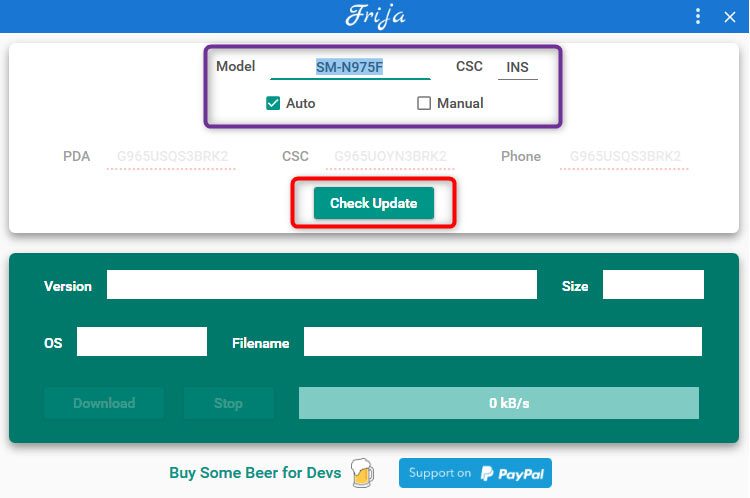
SamFirm Firmware Downloader
SamFirm é a forma curta do firmware da Samsung. Costumava ser a única ferramenta até que a Frija apareceu. Apesar de o desenvolvedor da ferramenta ter descontinuado o desenvolvimento, SamFirm ainda funciona. Esta ferramenta de download de firmware não é tão fácil de usar como o Frija, mas é a única alternativa disponível ao último.
Você pode baixar o firmware Samsung para o seu telefone Galaxy ou Tab com SamFirm em apenas cinco passos como mostrado na captura de tela abaixo.
- Baixe o SamFirm e extraia o zip baixado. Você também pode baixá-lo do Google Drive.
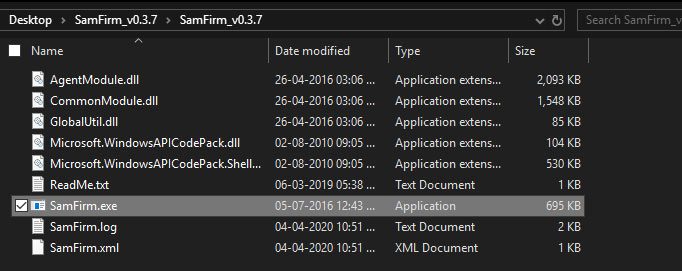
- Abra a pasta extraída e clique duas vezes em SamFirm.exe para lançá-lo.
- Na caixa na frente do Model, preencha o número do modelo do seu dispositivo Samsung. Pode encontrar o número do modelo indo a Configurações > Sobre o telefone.
- No campo Região, precisa de preencher o CSC do seu dispositivo. Leia o meu tutorial para descobrir o CSC do seu telemóvel Samsung.
- Agora clique no botão Check Update.
- SamFirm irá buscar os detalhes do firmware mais recente disponível para o seu dispositivo e mostrar o seu nome de ficheiro, AP, CSC, e CP versões da actualização do software, e o seu tamanho.

- Finalmente, clique no botão Download. Ser-lhe-á pedido para guardar o ficheiro zip do firmware. Quando o ficheiro de firmware for descarregado, descomprima-o para obter os ficheiros BL, AP, CP, CSC, e HOME CSC para o seu modelo de dispositivo Samsung.

Samloader (Mac, Windows, & Linux)
Samloader é uma ótima alternativa para Frija e Samfirm, pois é uma ferramenta versátil que o ajudará a baixar o firmware da Samsung em MacOS, Linux, Windows e até mesmo em um dispositivo Android usando um aplicativo emulador de terminal como o Termux. O Samloader é um script baseado em Python que pode verificar o firmware mais recente para o seu dispositivo Galaxy através do Terminal ou do Prompt de Comando e fazer o download dele. Vá até meu tutorial detalhado do Samloader para aprender como você pode usar esta ferramenta no Mac, Windows e Linux.
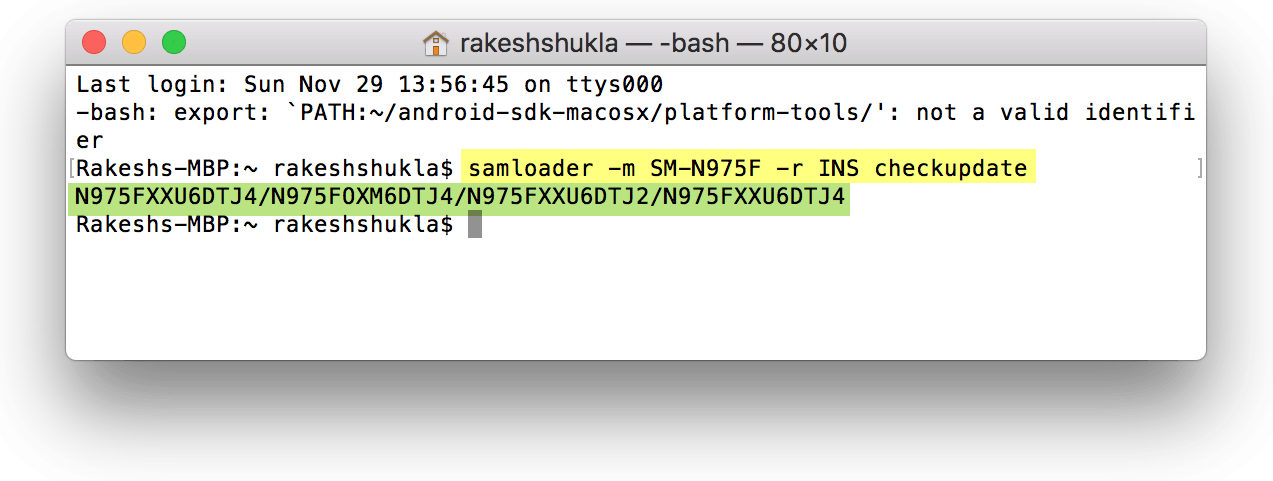
Sammobile
Sammobile tem sido uma das fontes mais antigas e confiáveis de onde você pode baixar o firmware mais recente da Samsung para todos os dispositivos Samsung Galaxy. O site fornece download gratuito de firmware para o seu membro, mas a velocidade é muito lenta. Se você quiser desfrutar de um download rápido ou de alta velocidade de firmware Samsung, você terá que obter um plano mensal variando de 6,50 euros a 250 euros. Eu não acho que seja uma decisão sábia usar o Sammobile quando já temos grandes opções como Frija e SamFirm.
Updato
Updato é uma alternativa Sammobile que permite o download de firmware da Samsung a partir de seu repositório. O site tem uma boa UI, mas suas páginas estão super lotadas de banners de anúncios. Ele não oferece download rápido de firmware de graça. O plano lento é tão lento que você pode precisar fazer várias tentativas antes de realmente baixar o arquivo de firmware.
Samsung-Firmware
Samsung Firmware (.org) é apenas outro site como os mencionados acima. Eles oferecem dois planos com velocidade lenta e velocidade não contada. No plano de velocidade lenta, você pode baixar o firmware de graça. No entanto, considerando o tamanho dos arquivos de firmware da Samsung, pode levar uma eternidade para fazer o download do firmware completo. Imagine um download de firmware de 5GB com um limite de velocidade de 15KB por segundo! Se você acha que é uma pessoa de imensa paciência, você deve tentar passar num teste de tornassol.
SamFrew
SamFrew é outra opção para aqueles que não querem usar uma ferramenta de download de firmware da Samsung. É mais barato que o Sammobile e o Updato. Assim como outros, ele também oferece download lento de firmware da Samsung gratuitamente. Para obter o firmware a partir de espelhos de 100 Mbps/100o Mbps, você deve pagar uma taxa única de $8.99/$22.99. Minha experiência de download com SamFrew foi melhor do que todos os outros sites listados acima.
Não perca: 30 Melhores Temas Escuros para Samsung (Grátis &Pago)
Instale arquivos BL, AP, CP e CSC com Odin
Quando você terminar de baixar o firmware para o seu dispositivo Samsung Galaxy, você pode instalá-lo com facilidade e segurança seguindo os rápidos passos descritos abaixo:
- Se você vai usar o Samsung Odin pela primeira vez, aqui estão algumas coisas com as quais você deve estar familiarizado. Odin é uma ferramenta portátil, o que significa que você não precisa instalá-la no seu PC. Quando você tiver baixado o arquivo Odin.zip, basta extraí-lo usando uma ferramenta extratora de Zip como 7Zip, WinZip, etc. Navegue até a pasta Odin e clique com o botão direito do mouse no Odin3.exe e selecione ‘Executar como administrador’.
- Certifique-se de já ter baixado o zip do firmware correto e extraiu-o no seu desktop do Windows
- Download e instale o driver USB da Samsung no seu computador.
- Ativar a depuração USB no seu dispositivo.
- Agora desligue o seu dispositivo Samsung e inicie-o no modo Download ou Odin. Para o fazer, terá de premir e segurar uma combinação específica de teclas de hardware ao mesmo tempo durante 2-3 segundos e depois premir a tecla Volume Up quando vir o ecrã de Aviso.
- Dispositivos com botão Home: Volume Abaixo + Home + Botões de Energia.
- Dispositivos com o botão Bixby: Volume Abaixado + Bixby + botões de Energia.
- Dispositivos com botão Bixby: Volume para cima + Volume para baixo + Teclas de alimentação.
- Todos os dispositivos: Você também pode usar o comando ‘adb reboot bootloader’ para entrar no modo de download.
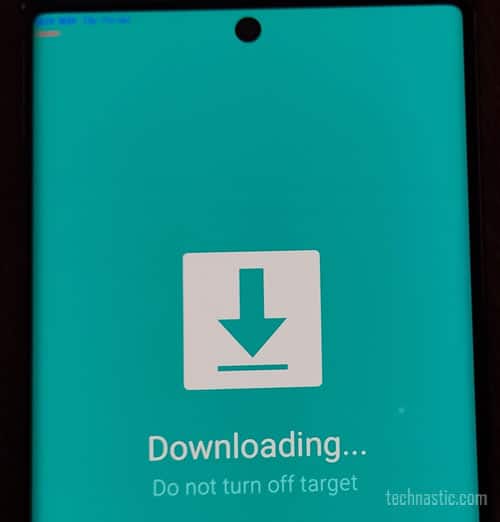
Download ou Odin Mode
- Conecte o seu dispositivo ao computador. Certifique-se de usar o cabo USB original da Samsung que veio com o seu telefone ou Tab para evitar qualquer problema. Quando Odin detectar o seu dispositivo, a porta ID COM destacará com a cor azul claro.
- Abra a pasta de firmware que contém os 5 binários com extensão .tar.md5.
- Clique no botão BL no Odin, navegue até à pasta de firmware, e adicione o ficheiro que tem “BL_” no seu nome.
- Depois clique no botão AP e seleccione o binário de firmware com “AP_” no seu nome O ficheiro AP demorará algum tempo a carregar no Odin por causa do seu tamanho pesado. Não entre em pânico se a janela do Odin congelar durante algum tempo após seleccionar o ficheiro AP.
- Simplesmente, adicione o CP, e CSC (CSC simples se quiser uma instalação limpa e HOME_CSC se não quiser limpar os dados do seu dispositivo) aos campos correspondentes no Odin.
- Finalmente, clique no botão Start para iniciar a instalação.
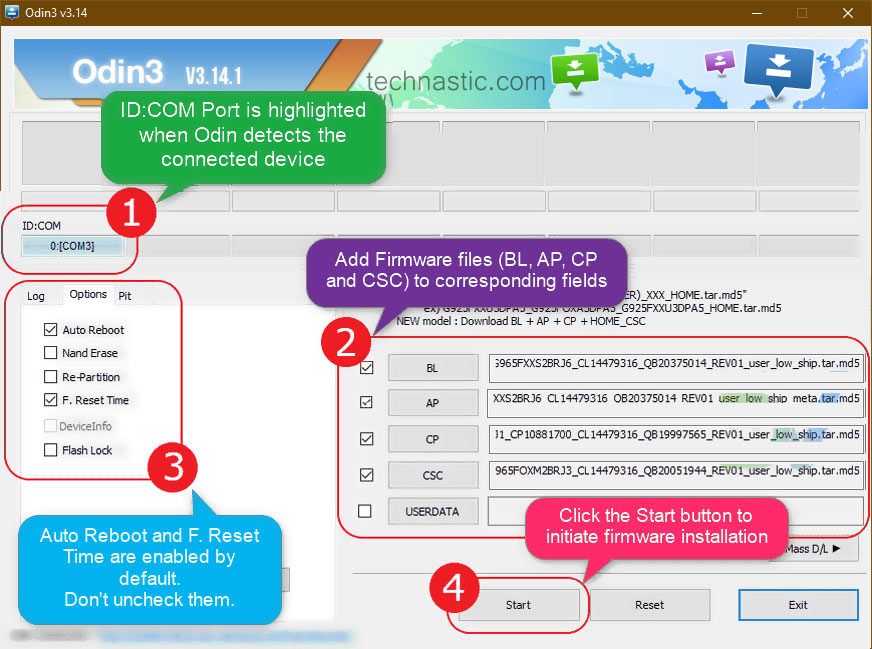
Instalar BL, AP, CP, CSC em Odin - Devido ao seu grande tamanho, os ficheiros de firmware podem demorar 3-5 minutos a instalar. Então, você precisa ser paciente e calmo.
- Passar!! em Odin. Ela indica que o Odin piscou o arquivo de firmware com sucesso.
- Quando o firmware é instalado, seu dispositivo Samsung reiniciará automaticamente.
Você instalou com sucesso os binários de firmware Samsung (BL, AP, CP e CSC) no seu Samsung Galaxy Device.